Když Word pro web nemá příkaz pro vložení podpisu, můžete ho zkontrolovat a uložit jako obrázek, který vložíte do dokumentu.
Vytvoření a vložení ručně psaného podpisu
K tomuto postupu potřebujete skener.
-
Podepište se na papír.
-
Naskenovat stránku a uložit ji do počítače v běžném formátu souboru: BMP, GIF, JPG nebo PNG.
Informace o používání skeneru najdete v příručce nebo na webu výrobce.
-
Otevřete soubor a ořízněte obrázek v programu pro úpravu fotografií.
-
Uložte oříznutý obrázek do souboru a zapamatujte si jeho umístění.
-
Pokud chcete podpis přidat do dokumentu v Word pro web, klikněte v dokumentu na místo, kam chcete svůj podpis vložit.
-
Klikněte na Vložit > Obrázek.
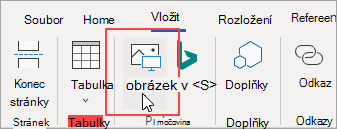
-
Přejděte na umístění souboru obrázku, vyberte ho a klikněte na otevřít.
Pokud už tuto desktopovou aplikaci Word vlastníte, můžete ji použít k další práci s podpisy. Pokud ne, můžete vyzkoušet nebo koupit nejnovější verzi Office.
Máte k této funkci nějaký návrh?
Na webu word.uservoice.com můžete hlasovat pro nové nápady nebo můžete v poli pro návrhy navrhnout novou funkci.










